< 前ページ 次ページ >
QP03404
6.勤怠データIMPORT
4.Maxタイムロボ用集計ソフト「楽々集計」で集計後のデータを読込む
1.「設定」タブの「環境設定」から、IMPORT・EXPORT形式を「CSV」に変更します。
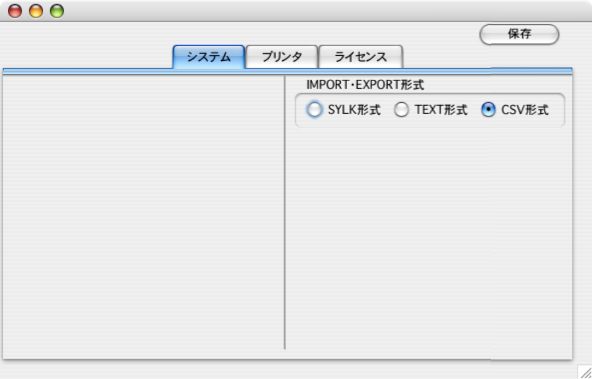
2.「勤怠データIMPORTの手順」(QP03042)の、元データの種類を選択する画面で、『 Maxタイムロボ用集計ソフト「楽々集計」で集計後のデータを読込む』を選択し、「次へ」ボタンをクリックします。3.支給月を選択し、当月所定日数を入力します。次に、「IMPORT開始」ボタンをクリックします。
※元のデータにあり、マーベル給与ソフトに無い項目については、読み飛ばされます。
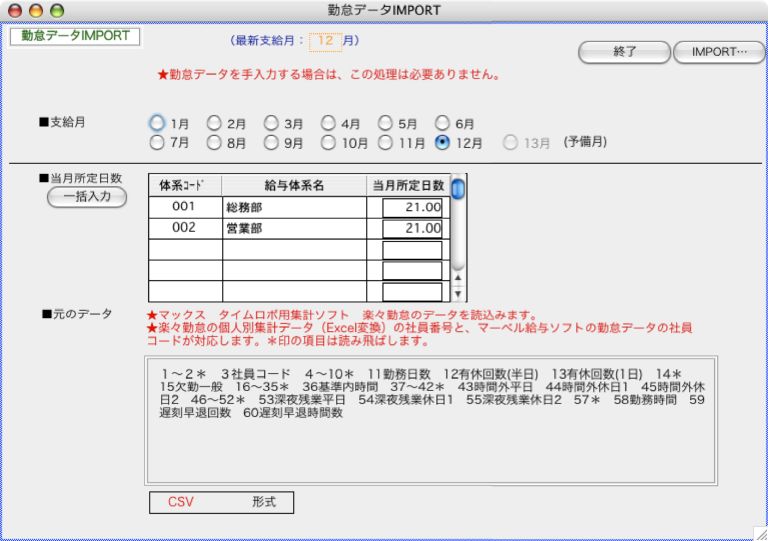
4.確認の画面が表示されるので、「はい」のボタンをクリックします。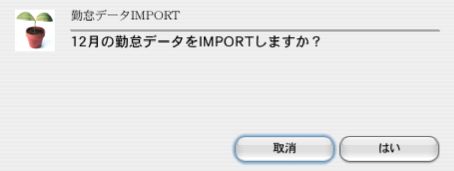
5.次に、読込む元データを開きます。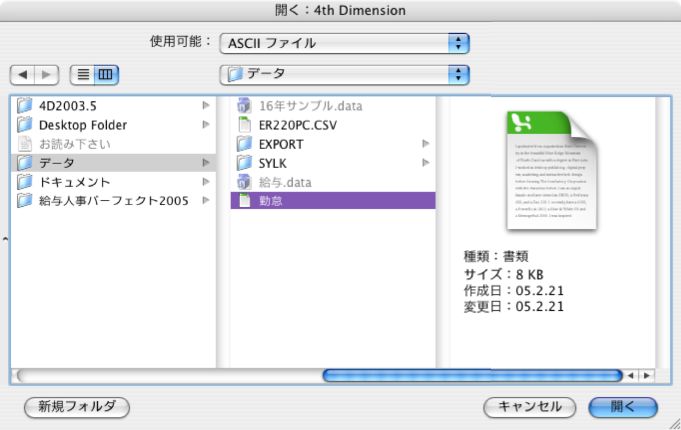
6.読込まれた勤怠データの一覧が表示されます。ここで、「データ保存」ボタンをクリックすると、当月の勤怠データとして保存されます。(終了ボタンで終了した場合は、保存されません。)勤怠データ保存後は、 「2.給与入力■7.一括計算」(QP03008)を行うか、一人ずつ給与明細入力画面を表示させ、登録すると、金額の計算がされます。
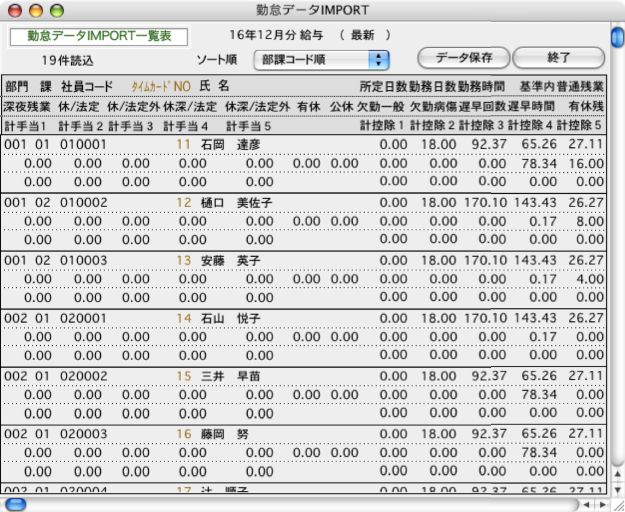
↓ ダブルクリック
< 前ページ 次ページ >
| 